WebM e PNG são um dos formatos gigantes que você pode usar para sua web, pois são bem otimizados nessa área. No entanto, seu propósito não é basicamente o mesmo, pois WebM contém tags de vídeo para HTML 5 e PNG contém imagens de alta qualidade e otimizadas para a web. Você já descobriu que deseja converter o WebM em uma série de arquivos PNG? Muitos usuários fazem! Este blog vai te ensinar como mudar WebM para PNG sem distorcer cada quadro.
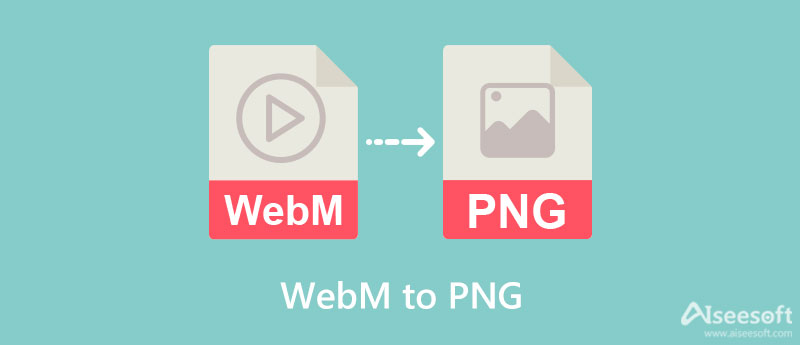
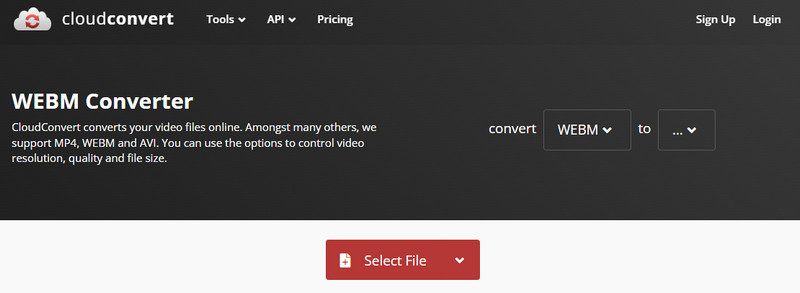
CloudConvert é um conversor de WebM para PNG que você não precisa baixar, pois está disponível em qualquer navegador da web que você baixou ou pré-instalou em um desktop. Este conversor pode converter quase todos os arquivos em sua área de trabalho, sejam populares ou não, como Arquivo, Áudio, Vídeo, Vetor, Imagens e muito mais. Além disso, você pode alterar as opções de saída final com base em suas preferências ou não. No entanto, há uma limitação de quantas vezes você pode converter o arquivo. Mas se você quiser tentar isso, siga as etapas indicadas abaixo.
MiConv tem semelhanças com CloudConvert, pois pode transformar diferentes arquivos em seu dispositivo em um novo formato. Sua construção é simples, então mesmo que você não esteja acostumado a converter, ainda pode fazê-lo com a ajuda deste conversor. Além disso, você arrasta e solta o WebM ou qualquer arquivo que deseja converter aqui, em vez de clicar no botão de upload de imagens. Além disso, não há quase uma limitação na conversão ao usar este conversor, ao contrário de se você usar o primeiro conversor mencionado. Embora o conversor pareça ter um problema, sua velocidade de transformação não é tão rápida. Mas se você não se importa com a velocidade, pode começar a usá-lo copiando as etapas abaixo.
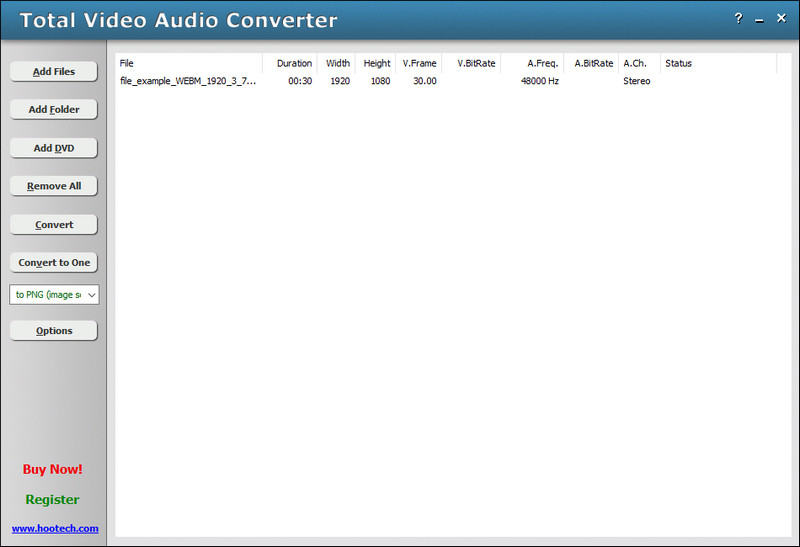
Conversor de áudio de vídeo total é o único conversor para download neste blog que é capaz de alterar o formato do seu vídeo, áudio ou imagem para um novo formato. Mesmo sendo uma ferramenta off-line, você ainda pode usá-la sem problemas, pois possui uma interface integrada simples que interage com os usuários de maneira eficaz. Depois de fazer o download do software, você pode ver por que ele é chamado de fácil de usar. No entanto, você não pode converter todo o arquivo WebM em uma sequência de imagens. Se você estiver usando a versão gratuita, deverá comprá-la e registrá-la para usá-la sem limitação. Portanto, se você quiser usar este conversor de WebM para PNG no seu Windows, siga as etapas que adicionamos a seguir.
Aiseesoft Video Converter Ultimate tem um recurso que você pode usar para criar um arquivo de vídeo a partir de uma sequência PNG. MV é o nome do recurso que esta ferramenta possui que permite que todos com imagens criem uma imagem mais interativa adicionando efeitos especiais, filtros e transição a ela. Dessa forma, a saída final ficará atraente em comparação com a imagem estática que um PNG possui. Então, se você está pronto para transformar um conjunto de imagens em um arquivo de vídeo e salvar o resultado final como WebM, continue seguindo o rápido tutorial que adicionamos abaixo.
100% seguro. Sem anúncios.
100% seguro. Sem anúncios.
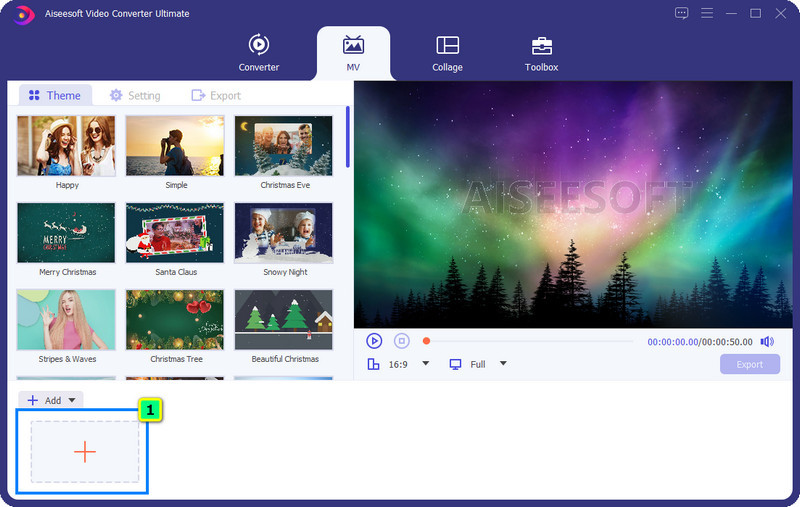
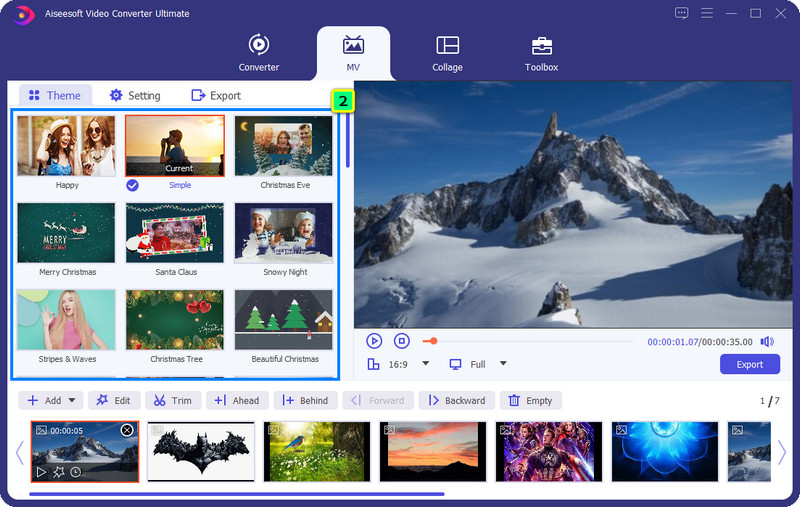
Opcional: Se você deseja alterar a faixa de áudio, fazer alguns ajustes ou adicionar texto, pode acessar as configurações dela. Você pode fazer várias coisas aqui; ajustar as opções com base em sua preferência é o que ele pode oferecer.
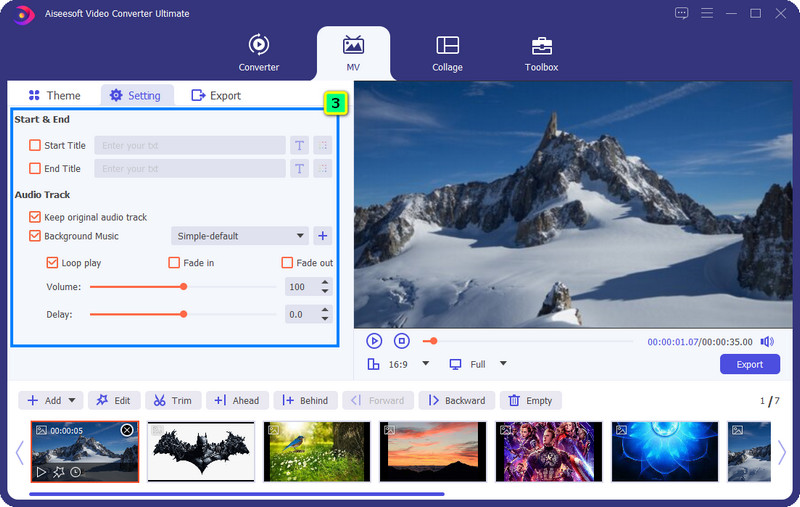
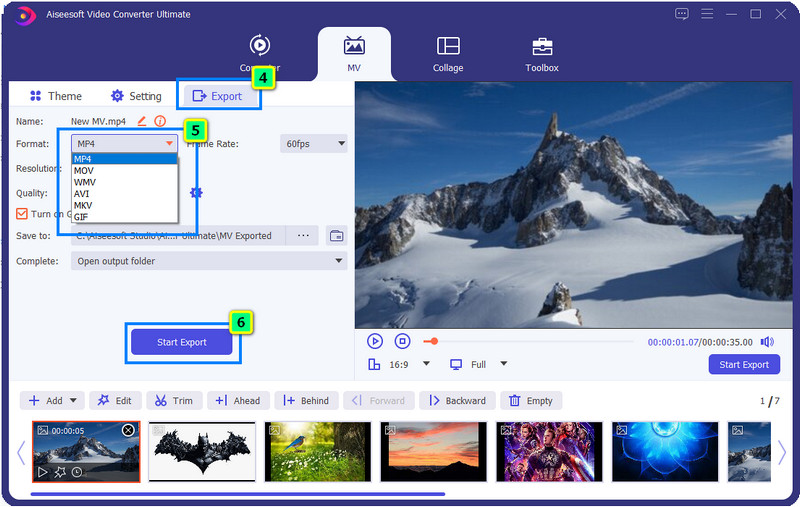
Por que o tamanho do arquivo de WebM convertido para PNG se tornou grande?
Quando você exporta o WebM convertido para PNG, o tamanho do arquivo se torna mais extenso do que o vídeo original. Você rasgou todos os quadros do vídeo e os salvou como PNG em sequência. Nesse caso, você pode precisar comprima seus arquivos PNG.
A conversão de WebM para PNG perde qualidade?
Não, não vai. Depois de converter WebM para PNG, a qualidade da sequência ou de cada quadro do vídeo permanecerá a mesma. No entanto, existe alguma ferramenta que você precisará adquirir para exportar a sequência PNG de alta qualidade. A versão gratuita da ferramenta permite exportar imagens de qualidade média ou média.
O que faz o WebM caber no HTML 5?
O WebM pode armazenar vídeo e áudio em uma única tag e, se você adicionar um código-fonte no formato do WebM, terá menos probabilidade de encontrar problemas. No entanto, o Safari e 42% do site não suportam jogando WebM e não consegue reconhecê-lo.
Conclusão
Agora, você pode começar alterando a sequência WebM para PNG com a ajuda dos conversores que adicionamos neste artigo. Além disso, adicionamos tutoriais em cada um que você pode seguir facilmente para realizar a conversão na ferramenta selecionada. Escolha seu conversor e comece a converter seus arquivos WebM hoje! Então, o que você acha deste guia? Ajudamos você a resolver o problema? Nesse caso, você pode compartilhar este blog com outras pessoas que precisam converter rapidamente seu WebM em uma sequência de imagens como PNG.

O Video Converter Ultimate é um excelente conversor, editor e aprimorador de vídeo para converter, aprimorar e editar vídeos e músicas em 1000 formatos e muito mais.
100% seguro. Sem anúncios.
100% seguro. Sem anúncios.